Extrair espectro MS com a ferramenta de extração de espectros
O comportamento da ferramenta de extração do espectro pode ser ajustado. Para alterar o comportamento, clique em  na janela Cromatogramas e ajuste as configurações na página Extração do espectro. No procedimento a seguir, todas as opções estão habilitadas.
na janela Cromatogramas e ajuste as configurações na página Extração do espectro. No procedimento a seguir, todas as opções estão habilitadas.
Preparações
|
-
Para subtrair automaticamente espectros de fundo: No método, verifique as configurações no nó Extração > Espectro na guia MS.
Dependendo do espectro que você extrair, serão aplicadas as configurações para Espectros arbitrários ou para Espectros de pico.
-
Na janela Cromatogramas, clique em
 na barra de ferramentas para ativar a ferramenta de extração do espectro.
na barra de ferramentas para ativar a ferramenta de extração do espectro. -
Mova o mouse sobre o cromatograma. O cursor muda de forma dinâmica, por exemplo, se você passar sobre o ápice de um pico ou uma linha de base.
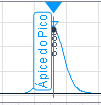
Figura Cursor de extração de espectro no ápice do pico Para extrair um espectro de ponto de tempo, clique na posição requerida.
OU: Para extrair um espectro médio em um intervalo de tempo, clique e arraste o cursor sobre o intervalo desejado.
Se for solicitada uma confirmação, clique em
 ou pressione ENTER para confirmar a extração do espectro. A extração do espectro ocorrerá sem confirmação se você desmarcar a caixa de seleção correspondente nas Propriedades do Cromatograma.
ou pressione ENTER para confirmar a extração do espectro. A extração do espectro ocorrerá sem confirmação se você desmarcar a caixa de seleção correspondente nas Propriedades do Cromatograma.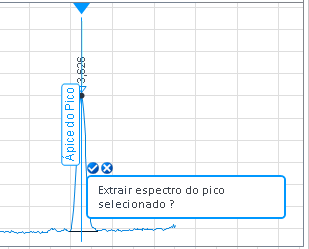
Caixa de diálogo de confirmação no ápice do pico
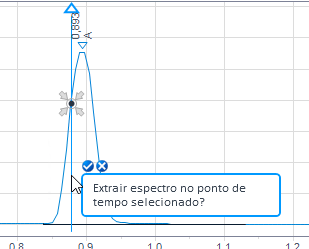
Caixa de diálogo de confirmação no ponto de tempo selecionado
O espectro extraído é mostrado na janela Espectro MS e listado nos detalhes para a injeção individual na árvore de injeção.
Se um espectro de fundo tiver sido subtraído, o ponto de tempo ou o intervalo de tempo usado para a subtração será mostrado.
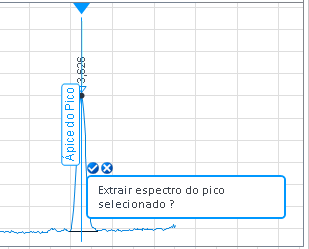
Caixa de diálogo de confirmação no ápice do pico
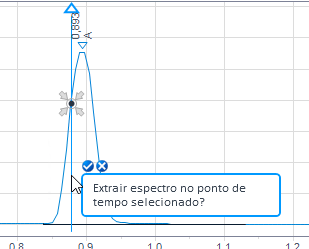
Caixa de diálogo de confirmação no ponto de tempo selecionado
-
Salve os dados.
Espectros extraídos são salvos junto com os dados.
base-id: 11017152267
id: 9007210271893259